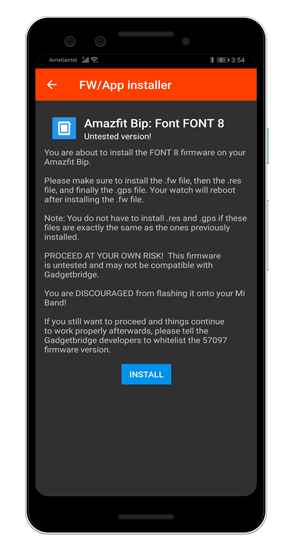স্ন্যাপচ্যাট স্ক্রিনশট হ্যাক (গোপনে স্ন্যাপচ্যাটে স্ক্রিনশট ক্যাপচার করুন)
আপনি কি স্ন্যাপচ্যাট স্ক্রিনশট হ্যাকের সন্ধান করছেন? স্ন্যাপচ্যাটটি সর্বাধিক জনপ্রিয় সামাজিক মিডিয়া পরিষেবা যা ব্যবহারকারীদের ছবি বা ভিডিও আপলোড করতে বা কয়েক সেকেন্ড পরে মেয়াদ শেষ হওয়া বন্ধুদের সাথে ভাগ করে নিতে সক্ষম করে, সর্বাধিক দশটি 10. ঠিক আছে, এর অর্থ হ'ল আপনি দু'বার চিন্তা না করে নিজের মজার বা বিব্রতকর ছবিগুলি ভাগ করতে পারবেন । কারও মোবাইলে আপনার ছবির স্ক্রিনশট ক্যাপচার করা থেকে বিরত নেই। আপনি যখনই তাদের গল্প বা ছবির স্ক্রিনশট ক্যাপচার করেন স্ন্যাপচ্যাট সেই ব্যক্তিকে সতর্ক করে দেয়। এই নির্দেশিকাতে, আমরা কীভাবে আপনি স্নাপচ্যাটে তাদের না জেনে স্ক্রিনশট ক্যাপচার করবেন তা আলোচনা করব; এবং না, আমরা বাচ্চাদের স্টাফ নিয়ে কিছু বলব না যেমন আমরা কিছু দক্ষ বা আসল হ্যাকের প্রচ্ছদ না করে অন্য মোবাইল থেকে ডিসপ্লে স্ক্রিনের চিত্র নেব। সুতরাং শুরু করি.
স্ন্যাপচ্যাট স্ক্রিনশট হ্যাক -> স্নাপচ্যাট স্ক্রিনশটটি গোপনে ক্যাপচার করুন
মুছে ফেলা অ্যাপ্লিকেশন ডেটা
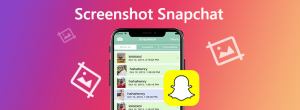
এটি একটি অদ্ভুত প্রক্রিয়া তবে এটিতে আপনার মোবাইলে কোনও ধরণের তৃতীয় পক্ষের অ্যাপ্লিকেশন ইনস্টল করা বা সাইডলয়েড করা জড়িত না। ধারণাটি বেশ সহজ; স্ন্যাপচ্যাটকে চিত্র বা গল্প লোড করার অনুমতি দিন, আপনার ওয়াইফাই সংযোগটি অক্ষম করুন এবং একটি স্ক্রিনশট ক্যাপচার করুন। এখন, স্ন্যাপচ্যাট প্রেরককে যে কোনও প্রকারের বিজ্ঞপ্তি ভাগ করার আগে আপনি সেটিংস থেকে অ্যাপ ক্যাশে এবং ডেটা মুছতে পারেন।
কিভাবে আপনি এটা করবেন এখানে।
ম্যাকের জন্য সফ্টওয়্যার প্রতিলিপি
ধাপ 1:
স্ন্যাপচ্যাটের দিকে যান এবং মনে রাখবেন যে প্রয়োজনীয় স্ন্যাপটি সম্পূর্ণ লোড হয়ে গেছে।
ধাপ ২:
একবার যদি তা শেষ হয়ে যায়, এগিয়ে যান এবং আপনার ওয়াইফাই / মোবাইল ডেটা অক্ষম করুন বা কেবল বিমান মোডে স্যুইচ করুন বা স্ন্যাপটি খুলুন।
ধাপ 3:
এখন সেই স্ক্রিনশটটি ক্যাপচার করুন তবে এখনও আপনার সংযোগে পিছনে সরে যাবেন না।
পদক্ষেপ 4:
এটি এই প্রক্রিয়ার সর্বাধিক প্রয়োজনীয় পদক্ষেপ। সিস্টেম সেটিংস> অ্যাপস> স্ন্যাপচ্যাট> স্টোরেজ> সাফ ক্যাশে এবং ক্লিয়ার ডেটাতে যান।
এই কৌশলটির সর্বোত্তম দুর্দান্ত বোনাসটি হ'ল প্রেরক এমনকি এটি দেখায় না যে আপনি কোনও ছবিতে কোনও স্ক্রিনশট সম্পর্কে অবহিত হওয়ার জন্য স্ন্যাপটি দেখেছিলেন। তবে কনসটি হল যে অ্যাপ্লিকেশন ক্যাশে এবং ডেটা মুছে ফেলার পরে আপনি লগ আউট করতে পারেন এবং প্রতিবার যখন আপনি এটি করেন তখন লগইন করতে পারেন।
পেশাদাররা:
- কোনও তৃতীয় পক্ষের অ্যাপের প্রয়োজন নেই need
- হিসাবে চিহ্নিত করা হয়নি দেখা
কনস:
- প্রতিটি সময় পরে লগ ইন করুন
- খুবই বিরক্তিকর
স্ক্রিন রেকর্ডিং অ্যাপটি কীভাবে ব্যবহার করবেন

অ্যান্ড্রয়েডে, স্ন্যাপচ্যাট আপনি অ্যাপে থাকাকালীন আপনার ডিসপ্লে স্ক্রিনটি রেকর্ড করছেন কিনা তা সনাক্ত করতে পারে না এবং এই কৌশলটি এই ঘাটতির পুরো সুবিধা গ্রহণ করে।
নীচে দেওয়া পদক্ষেপগুলি অনুসরণ করুন:
ধাপ 1:
প্লে স্টোর থেকে যে কোনও স্ক্রিন রেকর্ডিং অ্যাপ্লিকেশন ডাউনলোড বা ইনস্টল করুন। ( Az Screen Recorder বেশ ভাল কাজ দেখায়)
ধাপ ২:
এখন স্ন্যাপচ্যাটের দিকে যান এবং আপনার স্ক্রিন রেকর্ডিং শুরু করুন।
অ্যাভাস্ট বলে আমার কাছে জাঙ্ক ফাইল রয়েছে
ধাপ 3:
রেকর্ডিং চলাকালীন, আপনার যে স্ক্রিনশটগুলি বন্ধ করতে পছন্দ হবে সেগুলি স্ন্যাপগুলি বা গল্পগুলি খুলুন বা দেখুন।
পদক্ষেপ 4:
এর পরে, রেকর্ডিং বন্ধ করুন।
পদক্ষেপ 5:
আপনার গ্যালারী বা ফাইল ম্যানেজারের দিকে যান, তারপরে রেকর্ড করা ভিডিওটি খুলুন। পর্দার রেকর্ডিং বাজানো হতে আপনি এখন যতটা স্ক্রিনশট নিতে চান তা নিতে পারেন।
আমরা যদি পূর্বের পদ্ধতির সাথে তুলনা করি তবে এটি খুব নমনীয় এবং আপনি যতক্ষণ চান ভিডিও রেকর্ড করতে পারেন এবং পরে ভিডিও থেকে স্ক্রিনশটগুলি ক্যাপচার করতে পারেন। তবে, খুব দীর্ঘ ভিডিও পরিচালনা করতে কিছু ধৈর্য লাগতে পারে। কেবল ভাল মনে রাখার জন্য আপনাকে অবশ্যই সর্বোচ্চ রেজোলিউশন এবং ফর্ম্যাটটি সেট করতে হবে মনে রাখবেন।
পেশাদাররা:
- চ্যাট করার সময় আপনি এটি করতে পারেন
- বেশ কয়েকটি স্ন্যাপ / গল্পের স্ক্রিনশট নিতে হলে ভাল
- পাশাপাশি ভিডিও ক্যাপচার করুন
কনস:
- বিশেষত দীর্ঘ রেকর্ডিংয়ের জন্য ভাল পরিমাণে সঞ্চয়স্থান প্রয়োজন
স্ন্যাপচ্যাট স্ক্রিনশট হ্যাক -> গুগল সহকারী ব্যবহার করুন

এটি খুব স্মার্ট এবং কারওর স্নাপচ্যাট গল্পের স্ক্রিনশট তাদের না জেনেও ক্যাপচার করার একটি সহজ পদ্ধতি।
পদক্ষেপ:
ধাপ 1:
আপনি স্ক্রিনশট পছন্দ করতে চান এমন ছবিতে আপনার স্ন্যাপচ্যাটের দিকে যান।
ধাপ ২:
এখন কল গুগল সহকারী ওকে গুগল বলার পরে কেবল হোম বোতামটি ধরে রেখে।
ধাপ 3:
আপনাকে যা করতে হবে তা হ'ল গুগল সহকারীকে বলার মাধ্যমে একটি স্ক্রিনশট ক্যাপচার করতে একটি স্ক্রিনশট নিন অথবা আপনি এটি টাইপ করতে পারেন।
নেক্সাস 6 পি এর জন্য সেরা কাস্টম রোম
তবে পুরো প্রক্রিয়াটি খুব সহজ সরল, এই কৌশলটি নিয়ে আমার একটি সামান্য জ্বালা হ'ল গুগল সহকারী সরাসরি আপনার গ্যালারীটিতে স্ক্রিনশট সংরক্ষণ করার বিকল্প সরবরাহ করে না বরং অনেকগুলি ভাগ করে নেওয়ার বিকল্প যেমন কারও সাথে ভাগ করে নেওয়া বা গুগল ফটো আপলোড করা হচ্ছে।
পেশাদাররা:
- দ্রুত বা সরল
- আপনার কোনও তৃতীয় পক্ষের অ্যাপের দরকার নেই
কনস:
গ্যালারী সরাসরি সংরক্ষণ করতে পারবেন না
বিকল্প:
Android এর কোনও পুরানো ডিভাইস বা পুরানো মডেল কার্যকর করার পরে যেখানে গুগল সহকারী উপযুক্ত নয় বা আপনার ভাষায় সমর্থিত নয় supported সুতরাং এখানে একটি বিনামূল্যে অ্যাপ্লিকেশন অনুলিপি (পাঠ্য ও স্ক্রিনশট) । একবার আপনি একে একে যথাযথ অনুমতিগুলি অর্পণ করেন এবং তারপরে এটিকে ডিফল্ট সহায়তা অ্যাপ হিসাবে সেট করেন, এটি গুগল সহকারীটির সাথে বেশ অনুরূপ কাজ করে; তারপরে আপনি হোম বোতামটি দীর্ঘ-হিট করে এবং এটিতে আলতো চাপ দিয়ে কল করতে পারেন চিত্র আইকন একটি স্ক্রিনশট ক্যাপচার।
স্ন্যাপস্যাভার

স্ন্যাপস্যাভার গুগল প্লে স্টোরের আরেকটি আশ্চর্যজনক অ্যাপ্লিকেশন যা আপনাকে গোপনে যে কোনওটির স্ন্যাপচ্যাট ছবির স্ক্রিনশট ক্যাপচার করতে দেয়। অ্যাপ্লিকেশনটি আগের দুটি কৌশল ব্যবহারের সংকর হিসাবে কাজ করে। আপনি একটি সেশন শুরু করতে পারেন এবং সেশন চলাকালীন যে কোনও সময় আপনি আপনার পর্দার ছবি ক্যাপচার করতে পারেন।
Aacs ডিকোডিং উইন্ডোজ 10 জন্য গ্রন্থাগার
পদক্ষেপ :
ধাপ 1:
স্ন্যাপ সেভার অ্যাপটিতে চলে যান এবং একটি সেশন শুরু করুন।
ধাপ ২:
স্ক্রিন রেকর্ডিং, স্ক্রিনশট, বার্স স্ক্রিনশট এবং ইন্টিগ্রেটেড থেকে আপনার প্রয়োজনীয় বিকল্পটি চয়ন করুন।
ধাপ 3:
স্ন্যাপচ্যাটের দিকে যান এবং তারপরে আপনি সংরক্ষণ করতে চান এমন স্ন্যাপগুলি খুলুন।
পদক্ষেপ 4:
স্ক্রিনশট ক্যাপচার করতে আপনার ডিসপ্লে স্ক্রিনে পপ-আপ ক্যামেরা আইকনে আলতো চাপুন।
পদক্ষেপ 5:
আপনি এখন অ্যাপটিতে ফিরে গিয়ে সেশনটি শেষ করতে পারেন।
তবে অ্যাপটি তার নিজস্ব গ্যালারী ব্যবহার করে আসে যেখানে আপনি ক্যাপচার করা সমস্ত স্ক্রিনশট বা স্ক্রিন রেকর্ডিং দেখতে পারবেন এবং সেগুলি সেখান থেকে সরাসরি পাঠাতে পারবেন। এটি থেকে নির্বাচন করতে অনেকগুলি বিকল্প এবং সেটিংস সরবরাহ করতে পারে এবং সামগ্রিকভাবে একটি কঠিন পদ্ধতি।
পেশাদাররা:
- সহজ বা সরল
- স্ক্রিনশট, স্ক্রিনশট এবং ভিডিও ফাটিয়ে দিন
- অন্তর্নির্মিত গ্যালারী
কনস :
বিনামূল্যে সংস্করণে জ্বলন্ত বিজ্ঞাপন
প্রো টিপ: আপনি যদি স্যামসাং গ্যালাক্সি ব্যবহার করছেন তবে আপনি এইগুলি এড়িয়ে যেতে এবং স্মার্ট নির্বাচন বা এস-পেনের স্ক্রিন রাইট বৈশিষ্ট্যটি ব্যবহার করতে পারেন যা স্ক্রিনের একটি স্ন্যাপশট ক্যাপচার করে তবে এটি স্ন্যাপচ্যাট অ্যাপ্লিকেশনটিতে ব্যবহার করার পরে প্রেরককে সতর্ক করে দেয় না।
উপসংহার:
এটিই স্ন্যাপচ্যাট স্ক্রিনশট হ্যাক সম্পর্কে! সুতরাং এটি ছিল সেরা কৌশলগুলির মধ্যে কিছু ক্যাপচারবিজ্ঞপ্তি ছাড়াই স্ক্রিনশট স্ন্যাপচ্যাট আপনার মোবাইল ফোনে এই একমাত্র পদ্ধতি যা ভালভাবে কাজ করছে। আপনি প্রদত্ত কোন পদ্ধতি ব্যবহার করেছেন? বা আমরা আপনার কোনও প্রিয় মিস করেছি? নিচের মন্তব্য অংশে আমাদেরকে জানান।
সঙ্গীত অ্যাপ্লিকেশনগুলি যা ওয়াইফাই ব্যবহার করে না
আরও পড়ুন: